会声会影X10制作影片镂空字幕的详细操作教程
时间:2022-10-26 17:13
最近很多朋友咨询关于会声会影X10制作影片镂空字幕的操作教程的问题,今天的这篇教程就来聊一聊这个话题,希望可以帮助到有需要的朋友
会声会影X10制作影片镂空字幕的详细操作教程

首先进入会声会影x10,在视频轨中插入一张素材图片。展开“选项”面板,在“重新采样选项”下拉列表中选择“调到项目大小”选项。
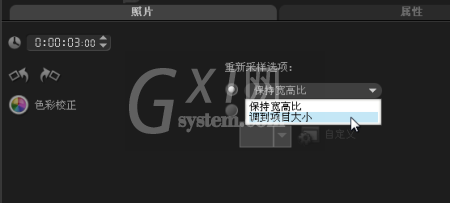
调整到项目大小
单击“标题”按钮,进入“标题”素材库,在预览窗口中双击鼠标左键进入输入模式,输入标题内容,并调整素材的位置。

输入标题字幕
进入“选项”面板,在“字体”下拉列表中选择你喜欢的字体,设置合适的“字体大小”参数。单击“色彩”颜色框,在弹出的列表框中选择你想要的颜色。
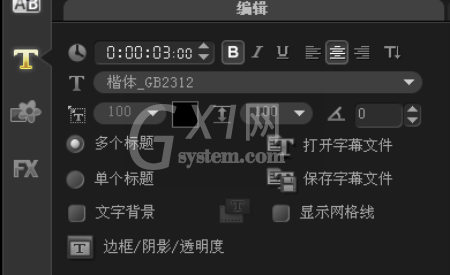
设置文字参数
单击“边框/阴影/透明度”按钮。打开“边框/阴影/透明度”对话框,选中“透明文字”复选框,设置合适的“边框宽度”参数,例如5.0,“线条颜色”设置为和字体相同颜色,单击“确定”按钮完成设置。

设置文字边框和阴影
切换至“属性”面板,选中“应用”复选框。在“选取动画类型”下拉列表中选中“弹出”选项,并选中合适的类型。
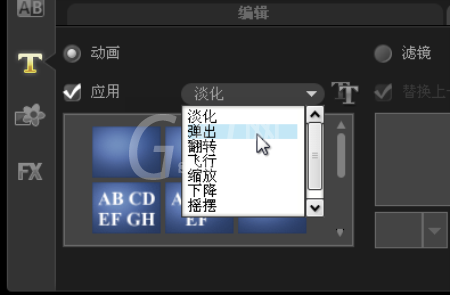
选择文字动画类型
执行操作后,在预览窗口中就可以预览镂空字的最终效果。

预览最终效果
上文就讲解了会声会影X10制作影片镂空字幕的详细操作方法,希望有需要的朋友都来学习哦



























